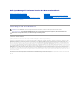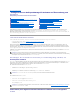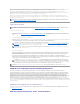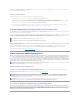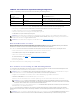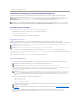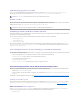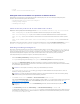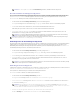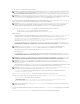Users Guide
Bestandsaufnahmeeinstellungen konfigurieren
AlsnächstesmussSabinedieEinstellungenfürdieBestandsaufnahmeeingeben.ITAssistantsammeltBestandsaufnahmeinformationenüberSoftware- und
Firmware-Versionen,sowieGeräteinformationenüberSpeicher,Prozessoren,Stromversorgung,PCI-Karten,eingebetteteGeräteundSpeicherplatz.Diese
Informationen werden in der IT Assistant-DatenbankgespeichertundkönnenzurErstellungvonbenutzerspezifischenBerichtenverwendetwerden.
Um Bestandsaufnahme-Einstellungeneinzurichten,führtSabinefolgendeSchrittedurch:
1. AusderMenüleistewähltSabineErmittlungundÜberwachung® Bestandsaufnahmekonfiguration.
Das Dialogfeld Einstellungen der Bestandsaufnahmeabfrage wird angezeigt. Bestandsaufnahme aktiviereniststandardmäßigausgewählt.
2. Unter Bestandsaufnahme einleitenwähltSabineaus,wannITAssistantdieBestandsaufnahmeausführensoll.
SabinewähltjedenTagderWocheum06:00:00Uhr,dazudieserUhrzeitkeinhoherNetzwerkverkehrauftritt.
3. Sabine bestimmt mithilfe des Schiebereglers unter ErmittlungsgeschwindigkeitdieNetzwerkbandbreiteunddieSystemressourcen,diefürdie
BestandsaufnahmezurVerfügunggestelltwerdensollenundklicktaufOK.
EinstellungenfürdieStatusabfragekonfigurieren
AlsnächstesdefiniertSabinedieStatusabfrageeinstellungenfürihreSysteme.ITAssistantführteineÜberprüfungdesStrom- undKonnektivitätszustandsfür
ermittelteGeräteaus,umfestzustellen,obeinGerätnormalfunktioniert,sichineinemnichtnormalenZustandbefindetoderheruntergefahrenist.Die
Statusmeldungen in IT Assistant umfassen Fehlerfrei, Warnung, Kritisch und Heruntergefahren. Statussymbole zeigen an, ob ein System instrumentiert ist, ob
Informationen zum System vorliegen, oder sie zeigen den Zustand des Systems an, bevor es das letzte Mal heruntergefahren wurde.
UmStatusabfrageeinstellungeneinzurichten,führtSabinefolgendeSchrittedurch:
1. AusderMenüleistewähltSabineErmittlungundÜberwachung® Statusabfragekonfiguration aus.
Das Dialogfeld Statusabfrage-Konfigurationseinstellungen wird angezeigt. Statusabfrage aktiviereniststandardmäßigausgewählt.
2. Unter StatusabfrageintervallwähltSabinedasIntervallaus,dasvonITAssistantzurAusführungderStatusabfrageverwendetwerdensoll.
3. Sabine stellt mithilfe des Schiebereglers unter ErmittlungsgeschwindigkeitdieNetzwerkbandbreitesowiedieSystemressourcenein,diefürdie
StatusabfragezurVerfügunggestelltwerdensollen,undklicktaufOK.
Ermittlungsbereiche konfigurieren
ITAssistantführteinRegistervonNetzwerksegmenten,daszurErmittlungvonGerätenverwendetwird.EinErmittlungsbereichkanneinSubnetz,einBereich
von IP-Adressen auf einem Subnetz, eine individuelle IP-Adresse oder ein individueller Host-Name sein.
UmihreSystemefürITAssistantfestzulegen,mussSabineeinenErmittlungsbereichdefinieren.
Um einen Einschlussbereichzudefinieren,führtSabinefolgendeSchrittedurch:
1. AusderMenüleistewähltSabineErmittlungundÜberwachung® Bereich aus.
Die Navigationsstruktur Ermittlungsbereiche wird auf der linken Seite des IT Assistant-Fensters angezeigt.
2. Sabine erweitert das Fenster Ermittlungsbereiche, klickt mit der rechten Maustaste auf EinschlussbereicheundwähltNeuer Einschlussbereich aus.
Der Assistent Neue Ermittlung startet.
3. In Schritt 1 des Assistenten gibt Sabine eine IP-Adresse (oder einen IP- Bereich) oder einen Host-Namen ein.
Sie klickt auf Hinzufügen, um verschiedene Bereiche von IP-Adressen oder Host-Namenhinzuzufügen.
ANMERKUNG: Es wird empfohlen, die Standard-DNS-Namensauflösungauszuwählen,fallsDNSimNetzwerkkonfiguriertist.
ANMERKUNG: JeschnellerdieBestandsaufnahmegeschwindigkeiteingestelltwird,destomehrNetzwerkressourcenwerdenfürdieErmittlung
benötigt.SchnellereBestandsaufnahmegeschwindigkeitenkönnendieNetzwerkleistungbeeinflussen.
ANMERKUNG: ITAssistantVersion8.0undhöherkannjetztdieBestandsaufnahmeinformationenfürDrucker,BänderundSpeichergeräteanzeigen.
Weitere Informationen finden Sie in der Dell OpenManage IT Assistant-Online-Hilfe.
ANMERKUNG: JeschnellerdieStatusabfragegeschwindigkeiteingestelltwird,destomehrNetzwerkressourcenwerdenfürdieErmittlungbenötigt.
SchnellereGeschwindigkeitenkönnendieNetzwerkleistungbeeinflussen.
ANMERKUNG: Um ein bestimmtes System oder einen bestimmten Host-Namen von der Ermittlung auszuschließen, klicken Sie mit der rechten
Maustaste auf Ausschlussbereich in der Navigationsstruktur Ermittlungsbereiche und geben den Namen oder die IP-Adresse des Systems ein. In
den meisten kleineren bis mittleren Betrieben, wie in Sabines Firma, wird diese Option nicht verwendet.